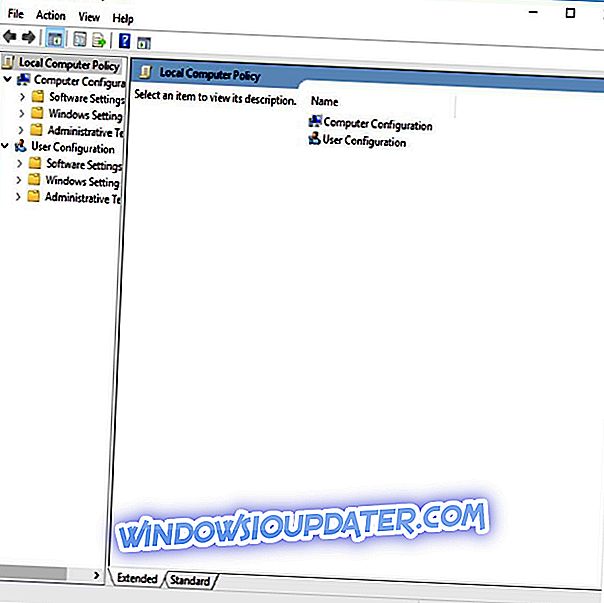Potresti non saperlo, ma Windows 10 è disponibile con .NET Framework 4.5, ma la maggior parte delle app richiede il funzionamento di .NET 3.5 framework, quindi oggi ti mostreremo come scaricare .NET Framework per Windows 10.

Probabilmente hai alcune applicazioni sul tuo PC che richiedono una versione precedente di .NET Framework, ed ecco come puoi abilitarla su Windows 10.
Come posso scaricare .NET Framework?
- Usa il pannello di controllo
- Usa il prompt dei comandi
- Utilizzare il supporto di installazione di Windows
Metodo 1: abilitare Windows .NET 3.5 dal Pannello di controllo
- Premere il tasto Windows + R per avviare la finestra Esegui e digitare appwiz.cpl, quindi premere Invio.
- Quando viene visualizzata la finestra Programmi e funzionalità, è necessario premere Attiva o disattiva le funzionalità di Windows e cerca .NET
- Framework 3.5 (include .NET 2.0 e 3.0) nell'elenco.
- Se .NET Framework 3.5 (include .NET 2.0 e 3.0) è disponibile, abilitarlo e fare clic su OK.
- Seguire le istruzioni per completare l'installazione e se l'installazione richiede il riavvio del computer.
Un ulteriore modo per installare .NET 3.5 Framework è installare un'app che richiede .NET 3.5 Framework. Se l'app non rileva .NET 3.5 Framework abilitato, ti chiederà di scaricare il Framework.
Inoltre, è possibile scaricare .NET 3.5 Framework su Windows 10 direttamente dal sito Web di Microsoft.
Metodo 2: installare .NET 3.5 Framework offline utilizzando il prompt dei comandi
- Premere il tasto Windows + R per aprire la finestra Esegui.
- Digita cmd e premi Invio.
- La finestra del prompt dei comandi si aprirà.
- Digitare Dism.exe / online / enable-feature / featurename: NetFX3 / source: F: sourcessxs / LimitAccess. Ricorda di cambiare F: per abbinare il tuo supporto di installazione per Windows 10. Nella maggior parte dei casi questo è il tuo lettore DVD o USB usato per installare Windows 10, quindi assicurati che il tuo Windows 10 DVD o USB sia collegato al PC.
Metodo 3: installare .NET 3.5 Framework utilizzando il supporto di installazione di Windows
Se utilizzare Command Prompt sembra troppo complicato per te, non c'è motivo di preoccuparsi, c'è una soluzione più semplice più adatta per i nuovi utenti.
Tutto quello che devi fare è scaricare questo strumento, collegare il DVD o l'unità USB di Windows 10 al computer e seguire le istruzioni. Questo file fa la stessa cosa della soluzione precedente, ma se la soluzione precedente sembra troppo complicata per te, sentiti libero di provare questo.
L'installazione del framework .NET 3.5 su Windows 10 non è così difficile, e speriamo che questi passaggi ti siano stati utili.
Aggiornare
Se stai utilizzando una versione recente di Windows 10, dovresti sapere che .NET Framework 4.7.2 è incluso in Windows 10 ottobre 2018 Update. Tuttavia, è possibile installare .NET Framework 4.7.2 su:
- Windows 10 Fall Creators Update (versione 1709)
- Windows 10 Creators Update (versione 1703)
- Windows 10 Anniversary Update (versione 1607)
- Windows Server, versione 1709
- Windows Server 2016
Purtroppo non c'è supporto se si utilizza Windows 10 1507 o Windows 1511. Al momento della stesura di questo articolo, l'ultima versione di .NET Framework era 4.7.2.
Nota del redattore: questo post è stato originariamente pubblicato nell'agosto 2015 e da allora è stato aggiornato per freschezza e accuratezza.